Скопируйте файлы и папки из Spotlight на Mac
Вы можете использовать традиционные команды копирования и вставки на Mac в Spotlight, вот как это работает:
- Hit Command + Spacebar для вызова Spotlight и поиска любого файла или папки
- Выделите элемент в результатах Spotlight, наведя курсор мыши или выбрав его с помощью клавиш со стрелками
- Нажмите Ctrl + C, чтобы скопировать файл или папку
- Перейдите в другое место в Finder, как обычно, или откройте приложение, подобное Mail, а затем нажмите Command + V, чтобы вставить файл / папку и скопировать его в новое место
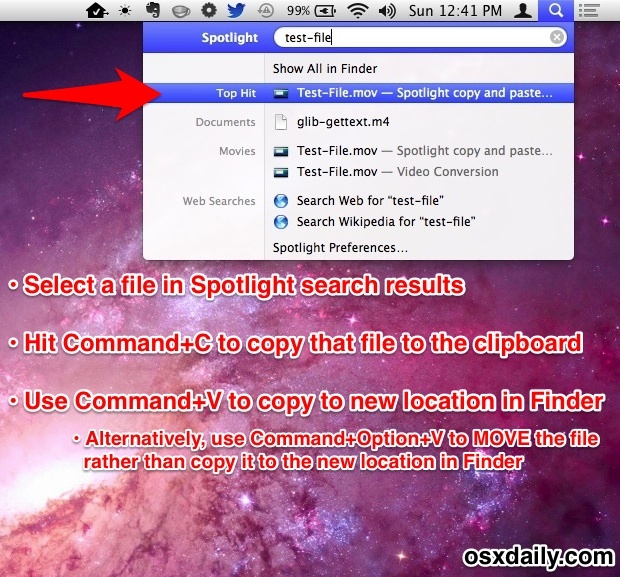
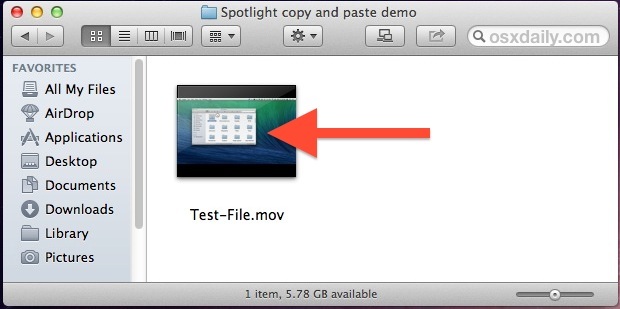
Теперь, когда у вас есть файл / папка в буфере обмена, его можно либо вставить в другое место в файловой системе для простой копии файла, либо если вы не хотите дублировать файл, вы можете использовать модификатор нажатия клавиши для «вырезания» ‘и вставьте файл в другом месте Finder, тем самым перемещая его, не создавая копию самого себя …
Вырезать и вставить (перемещать) файлы, найденные на Spotlight на Mac
Вы также можете использовать команды вырезания и вставки в центре внимания для Mac OS:
- Найдите и выберите файл в Spotlight, как обычно, и снова нажмите Command + C, чтобы скопировать файл в буфер обмена
- Перейдите туда, куда вы хотите переместить файл в Finder, затем нажмите Command + Option + V, чтобы вставить и переместить файл в новое место, а не сделать его копию
Разница между ними — это модификатор ключа Option, который при использовании с командой Paste преобразует «Копировать» в «Вырезать», тем самым перемещая файл из места происхождения, а не дублируя его в файловой системе.
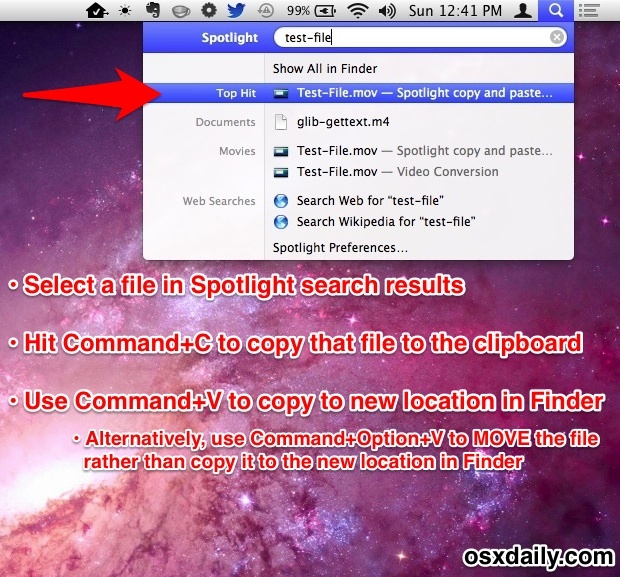
Как вы, возможно, догадались, вы также можете использовать превосходное перетаскивание Spotlight из трюка поиска, чтобы добиться вариаций этого, используя движения мыши, а не нажатия клавиш для перемещения или копирования файлов вокруг файловой системы OS X.
Хотите узнать больше о Spotlight и удивительный диапазон возможностей? Ознакомьтесь с нашей коллекцией наконечника Spotlight, которая охватывает эту функцию для Mac, на которых также работают OS X и iOS.










